Slå Lytteaktivitet fra på Spotify

Se hvordan du kan slå lytteaktivitet fra på Spotify for at holde dine musikpræferencer private og nyde dine sessioner. Her er hvordan.
Lagringsproblemer er noget, som alle skal håndtere før eller siden. Da ikke alle har rigelig plads til at gemme filer, er det helt naturligt, at du ønsker at vide, hvor meget plads specifikke filer optager. Så hvis du vil kontrollere, hvor meget plads Spotify-sange optager på din enhed, så fortsæt med at læse for at se, hvilke trin du kan følge for at kontrollere dette på din Android-enhed og Windows-computer.
Indhold
Hvordan kontrollerer du, hvor meget plads Spotify-sange optager
Du kan se, hvor meget plads dine downloadede sange bruger, uden at du behøver en tredjepartsapp, da Spotify giver dig mulighed for at kontrollere det ved at gå til Indstillinger på din Android-enhed. Du kan bruge Spotify til at se, hvor meget plads de optager ved at trykke på gear-ikonet øverst til højre. Dette vil tage dig til Indstillinger.
Når du er i Indstillinger, skal du rulle ned til Lagringsområdet. Du vil se fire sektioner som:
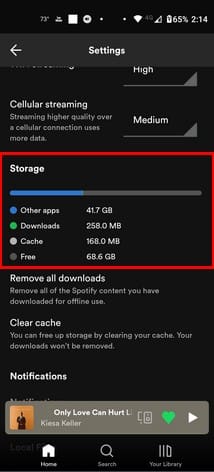
Downloadsmuligheden viser, hvor meget plads dine Spotify-sange bruger.
Hvordan sletter du downloadede sange på Spotify for Android
Hvis du har downloadet for mange sange på Spotify, kan du nemt slette dem ved at gå til Indstillinger (Gear-ikonet øverst til højre) og rulle ned, indtil du ser Fjern alle downloads-muligheden. Tryk på den og bekræft dit valg. Når du har afsluttet processen, skal du kontrollere din Download-lagring, og du vil se, at det er meget mindre.
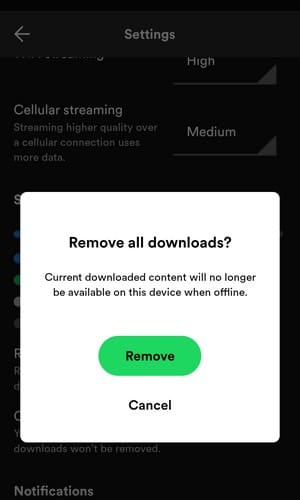
Du kan også fjerne alle dine downloadede sange på Spotify ved at trykke på download-knappen igen (for playlister). Denne gang downloader den ikke noget; i stedet viser den dig muligheden for at fjerne alle dine downloads. Bekræft dit valg, og musikken vil være væk. Da cachen også kan tage plads, kan du slette den ved at trykke på Clear cache-muligheden i Indstillinger. Bekræft dit valg, og så er den væk.
Kontroller, hvor meget plads Spotify-sange optager: Windows
Du vil se de samme oplysninger, hvis du bruger Spotify på din Windows-computer, men på en anden måde. Når du åbner Spotify på din computer, skal du klikke på dit profilt billede og gå til Indstillinger. Rul ned til Lagringssektionen for at se oplysninger om Downloads, Cache og Offline-lagringsplacering.
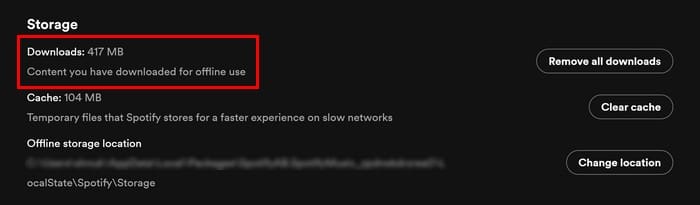
For at slette alle dine downloads skal du klikke på Fjern alle downloads og bekræfte dit valg. Det er alt, hvad der er til det. Det er også en god idé at slette cachen, da den optager plads.
Hvordan reducerer du kvaliteten af dine downloads på Spotify
Det er logisk; jo højere downloadkvalitet, jo mere plads optager det. Hvis du ved, at du skal downloade din musik, er det bedst at reducere kvaliteten. Du kan gøre dette (på Android) ved at trykke på gear-ikonet øverst til højre og gå til Indstillinger. Rul ned til Download og vælg enten lav eller normal kvalitet.
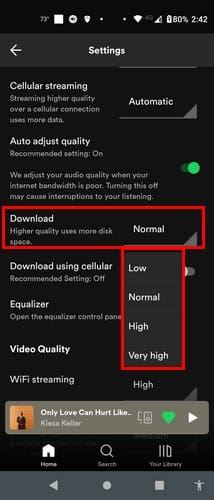
For at reducere kvaliteten af downloads på din Windows-computer, skal du klikke på dit profilt billede for at gå til Indstillinger og rulle ned til Audio Quality. Find Download-muligheden, klik på dropdown-menuen, og vælg normal eller lav. Det er alt, hvad der er til det.
Hvordan ændrer du downloadplaceringen for Windows
Hvis du har brug for at ændre, hvor dine downloads gemmes, kan du gøre det ved at klikke på din profil og gå til Indstillinger, og rulle ned til Lagringsområdet.

Vælg din nye placering, og klik på OK.
Konklusion
Du kan kontrollere, hvor meget lagerplads dine downloadede sange optager ved enten at bruge din computer eller Android-enhed. Det er også muligt at slette dine downloads fra begge enheder, hvis du har en lav lagerplads. Skulle du slette dine downloads, eller tjekkede du kun mængden? Del dine tanker i kommentarerne nedenfor, og husk at dele artiklen med andre på sociale medier.
Se hvordan du kan slå lytteaktivitet fra på Spotify for at holde dine musikpræferencer private og nyde dine sessioner. Her er hvordan.
Har du brug for at se, hvor meget plads Spotify-sange optager? Her er trinene til at følge for Android og Windows.
Få testede trin til at se, hvordan du kan se afspilningshistorik på Spotify til webspilleren, Android og Windows webapplikation.
Spotify kan blive irriterende, hvis det åbner automatisk hver gang du starter din computer. Deaktiver den automatiske opstart ved at følge disse trin.
Oplev løsninger på de mest almindelige Spotify-problemer. Få indsigt i, hvordan du forbedrer din Spotify-oplevelse med disse enkle tips.
Garmin har fremstillet og leveret en af de bedste bærbare GPS-teknologier. Deres seneste innovationer i aktivitetsmåleren og smartwatch
Spotify er i øjeblikket den mest populære streamingtjeneste for lydabonnementer i verden med over 286 millioner brugere, som omfatter 130 millioner
Her er mit personlige blik på at bruge de nyligt raffinerede Explore- og Your Groove-sektioner i Groove Music.
Det er vigtigt at have den rigtige musik til den rigtige lejlighed. Men det kan nemt rettes ved at oprette en Spotify-playliste til træningscenteret, hjemmet og andet
Spotify kan blive irriterende, hvis det automatisk åbner, hver gang du starter din computer. Deaktiver den automatiske opstart ved hjælp af disse trin.
Se, hvilke sange du lyttede mest til i 2020 med Spotify Wrapped. Lyt til de sange, du betragtede som årets bedste.
Alexa Amazon Echo-smarthøjttaler integreres godt med flere musiktjenester, herunder den enormt populære Spotify. Normalt henvender Alexa sig til Amazon Music. En guide til at integrere Spotify-musik i Alexa Amazon Echo.
Ryd rod i afspilningslisten fra din Spotify-konto. Flet så mange afspilningslister, som du vil, for at forblive organiseret.
Opdag, hvordan du kan loope en sang på Spotify igen og igen. Lyt til din yndlingssang uden at skulle trykke på gentag-knappen.
Lær, hvordan du reducerer dit mobildataforbrug, når du bruger Spotify til at lytte til musik.
For de forældre med børn, der ønsker, at deres børn skal kunne nyde Spotifys musik på en sikker måde, er der en spændende ny mulighed: Spotify Kids.
Tilbage i oktober 2019 udgav Spotify Canvas. Canvas er en ny funktion, der giver kunstnere mulighed for at uploade tre til otte sekunders loop-videoer. Disse videoer,
Spotify gør det klart, at brugernavnet bruges til at identificere dig. Derfor, når du først har oprettet det, når du tilmelder dig, er der ingen måde at ændre det på. Du sidder fast. Kan du ikke lide dit nuværende Spotify-brugernavn? Du kan ændre det ved at bruge de trin, der er beskrevet her.
At lytte til musik alene på Spotify kan være afslappende. Du har ikke nogen, der generer dig lige når sangen er i sin bedste del. Men der er tidspunkter Nyd at lytte til musik med en gruppe venner ved hjælp af Spotify. Bare følg disse trin.
Har du nogensinde slettet noget, du ikke havde tænkt dig? Selvfølgelig har du det, og hvilken lettelse det var, da du fik det tilbage, ikke? Hver app har sin behandling til
For at løse video lag problemer på Windows 11, opdater dine grafikdrivere til den nyeste version og deaktiver hardwareacceleration.
Vi har brugt lidt tid med Galaxy Tab S9 Ultra, og den er den perfekte tablet til at parre med din Windows PC eller Galaxy S23.
Lær hvordan du fremhæver tekst med farve i Google Slides appen med denne trin-for-trin vejledning til mobil og desktop.
Mange nyhedsartikler nævner det "mørke web", men meget få diskuterer faktisk, hvordan man får adgang til det. Dette skyldes hovedsageligt, at mange af de hjemmesider, der findes der, huser ulovligt indhold.
Indstil timere til Android-apps og hold brugen under kontrol, især når du har vigtigt arbejde, der skal gøres.
At vide, hvordan man ændrer privatlivsindstillingerne på Facebook på en telefon eller tablet, gør det lettere at administrere din konto.
Lær alt om PIP-tilstand i Google Chrome, og hvordan du aktiverer det for at se videoer i et lille billede-i-billede-vindue, ligesom du kan på dit TV.
Hav det sjovt i dine Zoom-møder med nogle sjove filtre, du kan prøve. Tilføj en halo eller se ud som en enhjørning i dine Zoom-møder med disse sjove filtre.
Opdag hvordan du nemt og hurtigt kan aktivere mørk tilstand for Skype på din Windows 11 computer på mindre end et minut.
Så, du har fået fat i denne slanke og kraftfulde enhed, og det er stort set alt, hvad du har drømt om, ikke? Men selv de bedste gadgets har brug for en pause.


























